
Как угадать пароль на телефоне?
Как разблокировать графический код, взломать пароль на Android смартфоне

Вы когда-нибудь забывали пароль на телефоне? У меня пару раз такое случалось. Сначала начинается паника, ведь мобильное устройство сегодня используется не только для звонков, это в наше время универсальный помощник. Поэтому сегодняшнюю статью я решил посвятить вопросу, как взломать пароль на телефоне и разблокировать графический код.
Варианты взлома
Начну с того, что сделать это не очень легко, ведь иначе создание паролей было бы просто бесполезным занятием. Способов существует несколько. На каком остановиться – решаете только вы, поэтому сейчас мы рассмотрим инструкцию по каждому.
Пароль представляет собой сочетание определенных символов. Стоит попробовать метод подбора комбинации, но на это уйдет очень много времени. А если при составлении были использованы не только цифры, но и остальные символы? Тогда шансы сведены к нулю. Необходимо воспользоваться подходящим вариантом, для каждого случая он свой. Для определения метода взлома необходимо выяснить, какая система установлена на гаджете. Пользователи в основном работают с Android, а также iOS.
Разблокировка Андроида
- Сначала рассмотрим самый простой вариант. Если имеется профиль Google, и код защитный от него вы помните, то взломать устройство будет легко. Прописываете несколько комбинаций, можно вписывать наугад или попробовать вспомнить. Если ничего не вышло, дисплей отключится и на нем будет рекомендовано сделать повторную попытку через некоторое время. А чуть ниже выплывет фраза – «Забыли графический ключ?». Как раз на нее и нужно кликнуть. Вас перенаправят на страницу входа в учетку Гугл, а после ввода правильных данных можно будет поставить другой защитный код. Стоит отметить, что этот метод будет полезен только тогда, когда ваш профиль привязан к смартфону.

- Следующий путь немного сложнее. Необходимо попасть в Гугл Play через ПК, скачать утилиту « Screen Lock suppressor », используя веб-интерфейс. Далее скачиваете еще одно приложение (любое), оно может быть любым. В процессе установки будет вызван Screen Lock Bypass и блокировка сбросится. Тут важно до повторной блокировки сменить код.
- Есть еще один простой метод, которым можно воспользоваться, если забыл комбинацию, но использовать его нежелательно – сбросить телефон до заводских настроек. Любой аппарат имеет собственный принцип сброса, следует ознакомиться с инструкцией к нему. Обычно требуется выключение телефона и нажатие клавиш громкости и «домой», их следует удерживать одновременно. После этих манипуляций на экране должно высветиться меню системы, в котором следует выбрать раздел Wipe data / factory reset и нажать на согласие с рисками. Вся информация с телефона будет удалена, когда сброс завершится, нажмите на пункт Reboot System, чтобы аппарат перезагрузился.
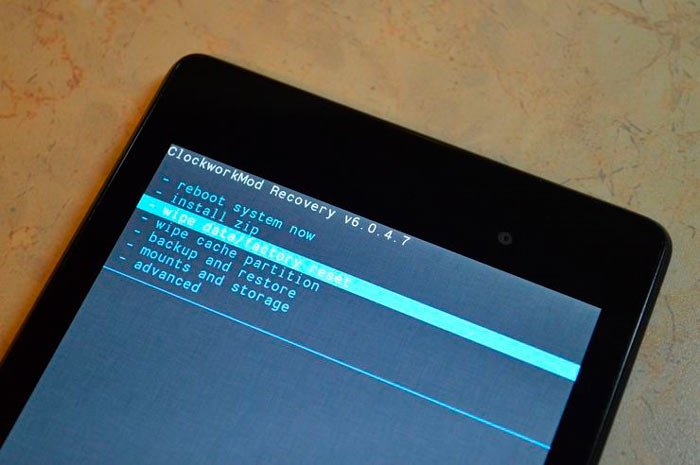
Если не помните пароль блокировки смартфона старого выпуска, воспользуйтесь специализированным сервисом, который на основе введённых про устройство данных составит разнообразные комбинации. Введение подобного кода автоматически аннулирует пользовательский ключ. Это сделали специально для работников сервисных центров. Вот только производители решили, что такой простой подход нецелесообразен и весь дальнейший принцип работы сделали сложнее.
Как было уже отмечено, новые модели смартфонов может спасти возврат к прежним настройкам, установленным разработчиком. Команды отличаются в зависимости от производителя и модели. К примеру, многие модели Самсунг могут разблокироваться комбинацией *2676*2878#, которая также ведет к очищению устройства и телефонной книги.
У некоторых аппаратов сбросить настройки можно специальным сервисным меню. В большей части оборудования других производителей необходимо использовать стандартный метод с кнопками Volume и питания, в меню нажать «reset».
Как взломать защитный код на операционке iOS
Владельцы iPhone тоже часто забывают пароли. Здесь для взлома нужно будет:
- подключить «яблочный» гаджет к ПК;
- выбрать режим Recovery Mode;
- активировать iTunes;
- нажать «восстановить»;
- выполнить настройку, как у нового.
На этом шаге система предложит поставить новую защитную комбинацию или оставить аппарат незапароленным. Выбор будет за Вами. Через компьютер решать проблему достаточно просто.
Как себя обезопасить?
Взломать код безопасности будет проще, если он установлен на вашем оборудовании, и вы имеете доступ к остальным аккаунтам. Посторонний человек не сможет попасть в iTunes или Play Маркет, так что все, что от вас требуется – поставить достаточно сложный ключ, который просто подобрать. Не следует записывать и оставлять ключ на видных местах, также не нужно каждый месяц ставить новый.
Программы, помогающие взломать телефон
Сторонние разработчики быстро создают нужный и востребованный софт. Так что есть отличные программы, которые могут помочь взломать устройство:
- Unlocker и Unlocker 2 (Отзывы не самые лучшие);
- Universal Simlock Remover .
Помогают многим аппаратам, даже забытым серым мобильникам. Есть еще утилита Phone CORD PACK, но она только предлагает каталог спецкодов, которые способны обойти ваш ключ безопасности.
Автор рекомендует:
Графические ключи
Если вы не можете вспомнить графический пароль, не стоит отчаиваться, взломать его тоже можно. Для начала следует попробовать позвонить себе. Данный метод актуален для девайсов с операционкой Андроид 2.2 и младше. Просто звоните на свой смартфон и после приема вызова, нужно будет оперативно зайти в меню настройки, там выбрать пункт безопасность и деактивировать имеющийся код.

Второй метод напоминает предыдущий. Здесь особенность состоит в том, что перед вводом номера необходимо успеть нажать на значок приложения. Далее можно будет потянуть сверху панель управления и в настройках избавиться от блокировки.
Следующий вариант можно будет использовать, когда заряд аккумулятора Android гаджета начнет заканчиваться. Во время появления уведомления о том, что батарея разряжается, зайдите в сервис настроек и уберите графическую комбинацию.
Еще один путь – подключиться к интернет соединению. Когда вы вводите верную комбинацию и логин, а система отказывает вам (отсутствует соединение с сетью), следует действовать так:
- перезагрузить аппарат;
- после появления панели уведомлений следует ее открыть и включить передачу данных или WI-FI;
- вписать верный ключ и логин.
Если устройство уже сопряжено с сетью, для того чтобы взломать блокировку, необходимо написать свой адрес электронного ящика и пароль. Для этого придется пять раз неверно вводить графическую комбинацию до появления окна, в котором будет уведомление о блокировании аппарата на тридцать секунд. На дисплее выплывет вкладка с вопросом – «Забыли графический ключ?». Нажимаете на нее и вводите свои данные, оборудование будет разблокировано. Для этого варианта обязательно требуется доступ к Интернету. У смартфонов, имеющих ОС Android, начиная с версии 5.1, нужную сеть Wi-Fi можно выбирать сразу на панели уведомлений.

Варианты для определенных моделей
Самым примитивным способом разблокировки обычно является поход в центр обслуживания компании-производителя, где будет выполнен гарантийный ремонт оборудования. Но можно попытаться сделать это своими силами. Как войти, не зная пароля в HTC? Для этого необходимо:
- скачать HTC Sync для ПК;
- мобильный гаджет подключить к компьютеру;
- сделать установку через HTC Sync софта Screen Lock Bypass (о нем уже было сказано выше);
- выключить и включить аппарат;
- убрать блокировку.
Если вы являетесь владельцем оборудования Samsung, необходимо иметь аккаунт Samsung account. После этого вы заходите на сайт в свой профиль и переходите в пункт «Контент» и далее «Сервисы», а после – «Найти устройство». В нем следует поискать клавишу «Разблокировать экран».

Для деактивации ключа в устройстве Huawei, нужно будет скачать софт и установить HiSuite . Соединить гаджет с компьютером и открыть программу. В ней зайти в «Контакты» и выбрать «Мой e-mail». Далее следовать стандартным инструкциям для сброса пароля.
Когда не подходит ни один из вариантов, можно попробовать прошить смартфон, но этот способ можно назвать самым последним, крайней мерой. Таким методом можно взломать графическую блокировку и обычный ключ.
Это полезно знать:
Разблокировка телефонной памяти
Есть такие модели мобильных аппаратов, которые могут отдельно закрыть доступ к разным файлам, находящимся в памяти самого смартфона или дополнительной карты памяти. Многие пользователи ставят защитный код на эту информацию, и большая часть функционала становится недоступной. Если забыть такую комбинацию, зайти туда уже не получится. В таком случае можно будет использовать форматирование, но информация при этом будет удалена, так что этот метод подходит не всем.
Для других способов разблокировки памяти телефона понадобится специальное ПО. Здесь нужно будет использовать кабель или кардридер. Одна из подобных программ – JetFlash Recovery Tool . Она доступна на официальном сайте разработчика. Самое главное – понимать, что и для чего вы делаете, в обратном случае можно испортить гаджет и восстановить что-то уже не получится.
Надеюсь, моя статья помогла вам, и теперь вы знаете, как взломать пароль на телефоне, если вспомнить его не получается. Не стоит сразу использовать сложные, лучше начать с простейших. Если вы попробовали несколько вариантов, но, ни один из них не помог, следует обратиться к профессионалам. А вам приходилось пользоваться каким-нибудь способом для снятия блокировки, и помог ли он вам? Оставляйте комментарии, мне будет интересно узнать о вашем опыте.
Есть способ узнать пароль от чужого смартфона (код, графический ключ, текст)

Введение
Ощущение безопасности играет ключевую роль в счастье каждого человека. От сохранности конфиденциальных данных напрямую зависит наше благосостояние. Однако по мере развития электроники, развиваются способы взлома ее защиты. В 2019 году обойти блокировку телефона не составляет большого труда, и существует множество путей для вскрытия наших паролей. Давайте познакомимся с некоторыми из них.
Самый дешевый метод
Если на телефоне установлен графический пароль и его захотели обойти ваши знакомые, то действия будут следующие:
- По экрану проводят жирной тряпкой.
- Ждут, пока вы введете пароль, чтобы на дисплее осталась жирная полоса.
- Пытаются вас отвлечь, чтобы остаться с телефоном наедине.
- Фотографируют экран под углом.

Этим методом можно выяснить и цифровой пароль, однако сделать это будет труднее. По понятным причинам, этот прием не сработает с незнакомыми людьми, поэтому его область применения небольшая.
Взлом по тепловому излучению
Более продвинутый способ, который легко провернуть в общественных местах. По аналогии с предыдущим методом, нужно, чтобы вы совершили ввод пароля, и оставили телефон наедине. После этого к нему подходит злоумышленник с карманным тепловизором, делает снимок экрана и уходит. Более проворные нарушители прячут устройство в рукав, проходят мимо вас после ввода пароля и делают фото. С помощью этого метода вероятность успешного распознавания возрастает до 90%, а корректный графический код распознается с 99% вероятностью даже через полминуты.
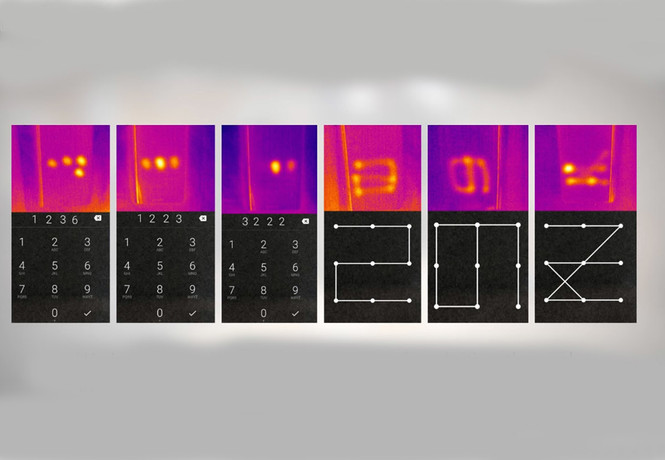
От обоих способов взлома спасают хаотичные движения пальцем по экрану во время ввода пароля и привычка носить личные устройства при себе.
Отпечаток пальца на расстоянии

Не думайте, что вы в безопасности, если пользуетесь сканером отпечатка пальца. Для подобного взлома к вам даже не нужно прикасаться. В 2014 году на Международном хакерском конгрессе взломщик Starbug получил макет пальца министра обороны Германии Урсулы фон дер Ляйен. Чтобы это провернуть, он использовал приложение VeriFinger и несколько публичных фотографий политика. Хакер перенес отпечаток с фотографий на кальку, скопировал его на пластиковую доску, покрыл графитом и завершил создание, покрыв пластик клеем для дерева.
Такого способа взлома избежать трудно, однако обычным людям не стоит беспокоиться. Этот метод считается трудоемким, и его рационально использовать против влиятельных или публичных людей.
Зрительная память
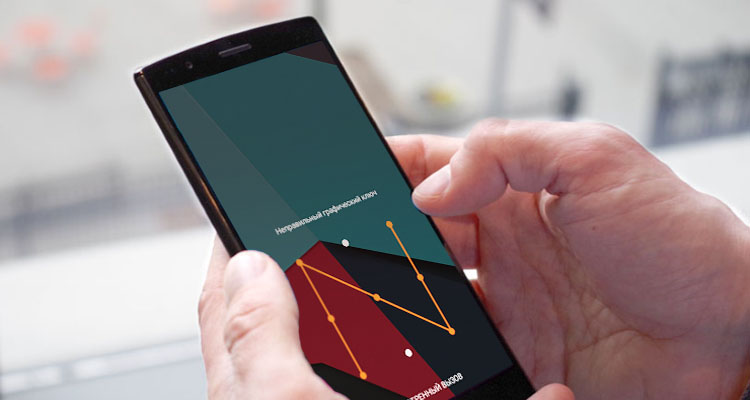
Графический ключ считается самым ненадежным способом блокировки. По словам ученых, он соответствует по безопасности трехзначному PIN-коду. Ученые ВМА США и Университета Мэриленд в Балтиморе провели испытание и выяснили, что большинство людей смогут его повторить, если просто будут наблюдать за вашим вводом. При сравнении с PIN-кодом результаты оказались интересными:
- двое из трех человек благополучно запомнили графический пароль, стоя на расстоянии полтора метра;
- только один человек из десяти смог воспроизвести цифровой код из шести цифр с первой попытки.
Ненадежный Wi-Fi

Если точка доступа будет принадлежать взломщику, то пароль можно несложно отследить по искажениям сигнала вашего устройства. Этот метод называется WindTalker и заключается в том, что перемещение пальца по экрану влияет на силу исходящего сигнала. Если злоумышленник будет отслеживать его график, то без труда узнает пароли, которые вы за это время вводили.
Если хотите избежать неприятностей, то не доверяйте публичным Wi-Fi – сетям, или используйте качественные проверенные VPN сервисы.
Фитнес-трекеры

Устройства с гироскопом успешно подсказывают нарушителям ваши личные данные. При проведении эксперимента учеными Технологического института Стивенса и Бингемтонского университета было создано устройство, которое улавливало электромагнитное излучение умных часов и трекеров и передавало полученную информацию по bluetooth. Результат передавался в специальную программу, которая анализировала ключевые движения датчиков. В итоге правильный код распознавался с первого раза в 80% случаев.
Чтобы не допустить этот вид взлома, носите на одной руке все устройства с гироскопом, а другой вводите конфиденциальные данные.
Заключение
Методы взлома и защиты от них всегда развивались параллельно. Не существует идеального метода предохранения от злоумышленников. При желании любое устройство поддается вскрытию. Однако знание основных способов доступа к вашим записям и действий по предотвращению хакинга, многократно снижает вероятность взлома вашего смартфона. Так как для нарушителей время вскрытия часто играет ключевую роль, то велика вероятность, что при первой неудаче они обратят внимание на более беспечную цель.

Автор, специалист в сфере IT и новых технологий.
Получил высшее образование по специальности Фундаментальная информатика и информационные технологии в Московском государственном университете имени М.В. Ломоносова. После этого стал экспертом в известном интернет-издании. Спустя время, решил попробовать писать статьи самостоятельно. Ведет популярный блог на Ютубе и делится интересной информацией из мира технологий.
Как обойти пароль на телефоне

Часто случаются ситуации, когда владелец телефона, устанавливая пароль для разблокировки устройства или на отдельные функции своего смартфона, просто-напросто забывает его. Что же делать в таком случае? Как обойти пароль на телефоне? Бежать в сервисный центр или можно как-то самостоятельно справиться с данной проблемой? Рассмотрим несколько способов разблокировки запароленного электронного гаджета. Для той или иной модели устройства может подойти определенный способ удалить пароль, поэтому экспериментируйте, а обратиться в сервисный центр Вы всегда успеете.
ВАЖНО: Помните, что использование возможностей, которые даются от портала x-tarif.ru, помогают многим абонентам выполнять успешные решения проблем в короткие сроки. Достаточно будет выполнить работу по обходу паролей через любой из методов, описанных ниже. Это поможет решить вопрос. Актуальные сведения будут в цене еще долго.
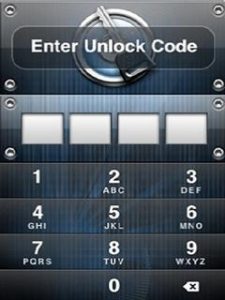
Как обойти графический пароль?
Устанавливая графический пароль, владельцы ультрамодных гаджетов пытаются быть оригинальными, и придумывают довольно сложные комбинации, которые проще всего забыть. Графический пароль представляет собой определенную комбинацию соединения кружочков на экране смартфона или планшета сплошными прямыми линиями. Обойти графический пароль на телефоне довольно просто, если у Вас есть свой Google-аккаунт. Для этого необходимо:
- попытаться угадать комбинацию линий для разблокировки телефона;
- дождаться, пока после пяти неверных вводов пароля экран заблокируется на 30 секунд;
- в нижней части экрана нажать на «Забыли пароль?»;
- ввести логин и пароль Вашего Google-аккаунта и войти в него;
- выбрать соответствующую опцию в аккаунте и ввести любой произвольный графический пароль.
Это довольно простой способ обойти графический пароль, как говорится, без потерь. Он доступен в большинстве моделей современных электронных гаджетов с сенсорным экраном.
Screen Lock Bypass для обхода пароля
Некоторые версии андроид-устройств позволяют применить следующий способ для разблокировки запароленного телефона:
- откройте на своем компьютере Google Play, и найдите в перечне приложений программку под названием Screen Lock Bypass;
- установите скачанную программу на Вашем гаджете;
- запустите ее.
Пока приложение не закрыто, оно будет появляться при каждом включении устройства, и Вы сможете входить в меню гаджета без ввода пароля.
Легкие хитрости для разблокировки телефона
Помимо перечисленных выше безобидных способов обхода пароля на планшете или смартфоне, также стоит отметить следующие:
- Попробуйте позвонить на свой телефон с другого аппарата, и после принятия вызова, не отключая связь, потянуть за ленту подвижного меню и через него зайти в настройки и снять пароль.
- Дождитесь, пока Ваш гаджет почти полностью разрядиться и на его экране появится меню использования батареи. В этот момент Вы так же можете попытаться зайти в настройки и удалить пароль. Такой способ разблокировки подходит не для всех моделей устройств. Например, так можно обойти пароль на телефоне Samsung, но даже далеко не на всех его моделях.
- Попробуйте позвонить непосредственно с заблокированного устройства и в доли секунды во время звонка «поймать» подвижное меню, и через него выйти в настройки и опять же попытаться отключить пароль.
Hard Reset для разблокировки телефона
Довольно радикальным, но наиболее действенным способом обойти забытый пароль на телефоне, является жесткая перезагрузка устройства. Этот метод действенен и при различных «глюках» и зависаниях гаджета. Проведя Hard Reset, Вы получите абсолютно «чистый» телефон с заводскими настройками. К сожалению, с таким способом обхода пароля без потерь не обойтись, ведь при жесткой перезагрузке с телефона будут стерты абсолютно все файлы и даже данный телефонной книги. Так что использовать такой способ обхода пароля нужно только тогда, когда все методы перепробованы, и войти в меню смартфона или планшета Вам так и не удалось. И так, выполнить жесткую перезагрузку гаджета можно по следующей инструкции:
- Выключите смартфон или планшет. При желании можно изъять из него карту памяти и сим-карту.
- Одновременно зажмите кнопку Home и кнопку вкл/выкл. В некоторых моделях телефонов к данной комбинации одновременно зажатых клавиш необходимо добавить уменьшение или увеличение громкости. Пробуйте различные комбинации клавиш, ведь одна из них гарантированно подходит для конкретной модели Вашего устройства. Подобрав подходящую комбинацию, дождитесь, пока на экране устройства появится системное меню. Как только фирменная эмблема устройства высветилась на экране, отпустите кнопки.
- В системном меню с помощью клавиши-регулятора громкости устройства выберете wipe data/factory reset. Выбрав данную категорию, нажмите на вкл/выкл.
- Выберете в открывшемся перед Вами меню категорию delete all user data. И для подтверждения вновь нажмите на кнопку вкл/выкл.
- Когда перед Вами появится очередное меню, выберете reboot system now и запустите обновление системы Вашего устройства.

Жесткая перезагрузка – это лучший способ, как обойти пароль на телефоне. Но даже, если Ваш смартфон или планшет, как говорится, под завязку забит ценными файлами и приложениями, Вам все равно придется смириться с их утратой. Во избежание таких казусов лучше всего периодически копировать информацию с телефона на компьютер, сохранять на ПК ценные фотографии и другие файлы. Для этого также можно использовать различные приложения, создающие резервные копии данных на телефоне.
Безопасность телефона и пароли
Использование паролей на смартфонах и планшетах предназначено для защиты личной информации от коварных замыслов и просто чужих любопытных глаз. Но, как мы уже прочитали, установка пароля может сыграть злую шутку против владельца самого гаджета. Наивно думать, что если Ваш запароленный гаджет украдут, преступники не смогут ним воспользоваться. Графические и цифровые пароли в умелых руках профессионала можно легко обойти. Единственная более менее надежная новинка некоторых современных гаджетов – сканер отпечатков пальцев на телефоне. И то некоторые умельцы уже научились обходить и этот способ защиты устройства, правда, далеко не в домашних условиях.
Как разблокировать телефон на Android, если вы забыли графический ключ или пароль
Недавно поменяли графический ключ и забыли его, или дали попользоваться смартфоном ребенку, а он случайно заблокировал устройство? Обе ситуации неприятные, но не критичные: прочитав эту инструкцию, вы сможете разблокировать телефон, причем во многих случаях удастся сохранить файлы, фотографии, загруженную музыку и видео.
Кнопка «Забыли пароль?»
реклама
Первый способ подходит для старых устройств, работающих на Android 4.4 и ниже. Вводите любой неправильный пароль или графический узор до тех пор, пока на экране не всплывет сообщение: «Повторите через 30 секунд». Также в углу появится кнопка «Забыли пароль?». Кликните по ней, укажите адрес электронной почты Gmail (которая привязана к устройству) и пароль от нее. После этого телефон разблокируется.

Подобную функцию редко встретишь в прошивках, основанных на Android 5.0 и новее. Но некоторые производители по-прежнему добавляют ее в систему, так что пробуйте – возможно, это именно ваш случай.
Если вы не помните пароль от аккаунта Google, перейдите по ссылке и пройдите процедуру восстановления учетной записи.
Сброс настроек через Recovery
реклама
Второй метод заключается в сбросе настроек из меню Recovery. Рекавери – это режим восстановления, своего рода BIOS для Android-смартфонов и планшетов. С помощью него можно сбросить настройки телефона до заводских, установить новую официальную прошивку, очистить кэш, сделать бэкап и восстановить данные.
После сброса настроек очистится внутренняя память смартфона: будут удалены установленные приложения, добавленные аккаунты, фотографии (если они сохранялись в память устройства, а не на SD). При этом файлы, загруженные на карту памяти, не будут стерты. То есть, телефон станет таким же «чистым», каким он был после покупки. А значит, установленный пароль (или графический ключ) тоже будет сброшен.
Чтобы зайти в Рекавери, выключите устройство, а потом нажмите и удерживайте определенную комбинацию кнопок до появления заставки. В зависимости от производителя устройства, сочетания клавиш для входа в Recovery, отличаются.
Китайские телефоны с чипами MTK
Удерживайте клавишу увеличения громкости и кнопку питания.
реклама

Huawei и Honor
На смартфонах Huawei и Honor, для входа в меню Recovery, могут использоваться 2 комбинации клавиш, пробуйте:
Зажмите кнопку включения и клавишу понижения громкости.
Зажмите кнопку включения и клавишу увеличения громкости.
Samsung
реклама
На новых телефонах Samsung нажмите и удерживайте 3 кнопки: Bixby, Питание и Громкость «+» или Домой, Питание и Громкость «+». На старых смартфонах используется сочетание клавиш Домой и включения. На старых планшетах – включения и повышения громкости.

Google Pixel и Nexus
На смартфонах Nexus и Pixel сначала придется перевести устройство в режим Fastboot, а уже из меню Fastboot – в режим восстановления. Для этого на выключенном смартфоне одновременно удерживайте кнопку включения и клавишу громкости «Вниз».

С помощью кнопок регулировки громкости установите стрелку на «Recocery mode» и нажмите на кнопку питания, чтобы подтвердить выбор.

Держите кнопки «ВКЛ» и Громкость «–».
При появлении лого LG отпустите кнопки и сразу заново зажмите.
Держите до загрузки Recovery.
Xiaomi
Нажмите и удерживайте клавишу увеличения громкости и кнопку питания.

При появлении меню, кликните по предпоследнему пункту справа. Язык изменится на английский.

Теперь, чтобы перевести устройство в режим восстановления, в меню выберите раздел «recovery».

Meizu
Телефоны Meizu лишены «классического recovery». Здесь в меню присутствуют только два пункта: «System upgrade» (через него выполняется установка обновлений) и «Clear data» (очистка памяти).
Для входа в это меню, зажмите кнопку включения и повышения громкости.

Lenovo
На смартфонах Lenovo одновременно нажмите и удерживайте 3 кнопки: «ВКЛ» и обе клавиши регулировки громкости.

Лежачий робот при входе в Recovery
Если вместо меню Recovery на экране появляется лежачий Android и надпись «Команды нет» («No command»), нажмите на клавишу повышения громкости и кнопку питания. После этого загрузится Рекавери.

Управление в Recovery осуществляется с помощью аппаратных клавиш. Чтобы перемещаться по пунктам, используйте кнопки громкости: перемещение вверх – это Громкость «Плюс», а вниз, соответственно, – Громкость «Минус». Выбор делается кнопкой питания.
В меню Рекавери выберите пункт, отвечающий за сброс настроек – «Wipe data/factory reset».

Дальше, чтобы подтвердить удаление данных, выберите «Yes – delete all user data».

После завершения процесса очистки, в главном меню Recovery кликните на первый пункт «Reboot system now», чтобы перезагрузить устройство.

Начнется загрузка Android, которая будет длиться дольше, чем обычно, как это и происходит после первого запуска смартфона. Данные с внутренней памяти будут удалены, а файлы с SD карты останутся.
Разблокировка графического ключа с помощью ADB
Следующее решение позаимствовано из топика на форуме 4PDA. Используя этот метод, удастся разблокировать графический ключ, не удаляя данные с телефона. Но для его реализации должна быть включена отладка по USB, и понадобится утилита ADB. Способ подойдет для устройств, работающих на старых версиях Android до 5.0. В новых прошивках используемая уязвимость исправлена.
Если на устройстве не активирована отладка по USB, или версия Android – 5.0 и выше, это решение не для вас, переходите к следующему. А если и отладка включена, и прошивка подходящая, скачайте на компьютер архив с ADB, установщик Java и загрузите USB-драйверы с сайта производителя. Извлеките содержимое архива в корень диска «C:», установите Java и драйверы, после чего откройте папку «platform-tools» и, нажав клавишу «Shift», щелкните правой кнопкой мышки по пустой области. В списке опций выберите «Открыть окно команд» («Открыть окно PowerShell» в Windows 10).
Копируйте и вставляйте по одной строке. Чтобы выполнить команду, каждый раз нажимайте «Enter» (в PowerShell перед adb добавьте ./ или . ):
update system set value=0 where name=’lock_pattern_autolock’;
update system set value=0 where name=’lockscreen.lockedoutpermanently’;

Теперь перезагрузите смартфон и проверьте, остался ли графический ключ. Если да, попробуйте ввести любой узор. Если не сработало, выполните такую команду:
adb shell rm /data/system/gesture.key
adb shell rm /data/data/com.android.providers.settings/databases/settings.db
В конце перезапустите устройство.
Сброс пароля или графического узора через TWRP
Предпоследний способ найден на сайте 4idroid. Как пишет автор, с его помощью можно удалить и пароль, и графический ключ, причем данные на телефоне останутся нетронутыми. Суть заключается в том, что на устройство устанавливается TWRP (кастомное Recovery), а потом через встроенный файловый менеджер удаляются файлы, отвечающие за блокировку экрана.
Разумеется, решение подходит не для всех смартфонов, потому что на большинстве устройств, для установки TWRP, сначала необходимо разблокировать загрузчик, а эта процедура сотрет данные с внутренней памяти. Кроме того, на Android 7.0 и выше, сначала понадобится включить опцию «Заводская разблокировка» («OEM Unlock»), которая расположена в настройках в разделе «Для разработчиков».
Установить TWRP, когда нет доступа к настройкам устройства, удастся на:
Китайских смартфонах с процессорами MediaTek – они прошиваются через утилиту SP Flash Tool.
Устройствах Samsung, которые «шьются» через программу Odin.
Других телефонах с разблокированным загрузчиком, которые прошиваются с помощью утилиты Fastboot.
Для прошивки Recovery на устройствах под управлением Android 7.0 и выше, также придется активировать функцию «Заводская разблокировка», но попасть в настройки на заблокированном телефоне никак не удастся. Поэтому, если вы пользуетесь смартфоном Samsung, работающим на Android 7.0 и новее, или устройством с чипом MTK на той же версии Android, этот способ вам тоже не подойдет.
После установки TWRP, зайдите в него и в главном меню выберите раздел «Advanced».

В меню «Advanced» нажмите на кнопку «File Manager».

С помощью файлового менеджера зайдите в каталог «data/system» и удалите такие файлы (могут присутствовать не все):
«gatekeeper.password.key» («password.key» в старых версиях Android);
«gatekeeper.pattern.key» («gesture.key» в старых версиях Android);

Чтобы удалить файл, щелкните по нему, нажмите «Delete» и сделайте свайп для подтверждения.


Затем выберите «Reboot System» и нажмите «Do Not Install», если не хотите устанавливать официальное приложение TWRP.


Удаление данных через сервис «Найти устройство»
Google создали сервис «Найти устройство», через который можно удаленно управлять телефоном в случае его потери или кражи. Одна из доступных функций – сброс настроек. Чтобы его выполнить, на устройстве должен работать интернет.
Откройте страницу в браузере на компьютере или на другом смартфоне, авторизуйтесь, после чего будет выполнен поиск устройств, привязанных к аккаунту.
Дважды нажмите «Очистить устройство» и подтвердите удаление, выбрав «Очистить».



Если смартфон подключен к сети, сразу же выполнится сброс настроек. Если интернет не работает, сброс произойдет после подключения к сети.
Автор выражает благодарность Егору Плотницкому за помощь в написании данной статьи.
5 способов, как разблокировать телефон, если забыл пароль на Андроид
По статистике, самые распространенные пароли — 123456, qwerty и password. Легкая комбинация гарантирует, что человек не потеряет доступ к учетной записи. Но повышается шанс взлома злоумышленниками. Сейчас, многие устанавливают более надежную защиту. Однако из-за этого пользователи сталкиваются с неприятной ситуацией: забывают код на Android.
В некоторых случаях восстановить доступ можно за пять минут. Но иногда придется потратить больше времени. Некоторые версии прошивки Android предлагают воспользоваться встроенными средствами. В других случаях придется использовать сторонние программы и сервисы. Что делать, если забыл пароль на Андроид?

5 советов, как не потерять пароль или информацию со смартфона
Чтобы избежать ситуации, когда срочно нужно найти информацию о том, как снять блокировку с телефона на Android, стоит использовать следующие рекомендации:
- создавать резервные копии на облачном хранилище (Google Drive, Яндекс Диск, Dropbox и пр.);
- использовать мнемотехнику — ассоциативное запоминание (связывать код разблокировки с чем-нибудь);
- записать пароль на листе бумаги, либо стикере и поставить в надежное место;
- активировать средства для разблокировки наперед (сканер отпечатка пальца, Smartlock, Face Unlock);
- не менять код слишком часто.
Как разблокировать телефон через Google
Это не самый радикальный способ, поскольку файлы и настройки не удаляются. После разблокировки пользователь продолжает использовать смартфон, как обычно. Для этого метода нужно учесть следующее: Андроид-устройство необходимо предварительно синхронизировать с учетной записью Гугл. Также понадобится доступ к интернету.
Имейте в виду, что не рекомендуется менять пароль от аккаунта Google на другом устройстве (через планшет или компьютер). Система выйдет с профиля на телефоне, а привязать учетную запись с заблокированным смартфоном не получится.
Разблокировка через Google
Чтобы получить доступ к рабочему столу с помощью Гугл, если забыл пароль на Андроид, нужно сделать следующее:
- Ввести неправильный код, пока не появится надпись «Восстановить пароль?». Заодно будет возможность угадать комбинацию. Нужна функция зачастую расположена рядом с опцией срочного вызова.
- Перед пользователем появится окно с полями, где нужно ввести информацию. Как правило, система запрашивает адрес электронной почты, к которой привязан смартфон с операционной системой Android и пароль.
- Дальше необходимо следовать инструкции, появившейся на экране. Гугл нужно убедиться в том, что человек, пытающийся получить доступ к рабочему столу, является владельцем смартфона. Затем пароль сбросится. После этого пользователь сможет поставить новый ключ доступа.
Сервисы Google позволяют сбросить блокировку смартфона без вреда файлам и другой информации на внутреннем хранилище. Процесс не займет более 10 минут. Главное — выполнять указания на экране.
Забыл пароль на Андроид: разблокировка через Smart Lock
Если предыдущая инструкция не помогла, то рекомендуется использовать встроенную функцию операционной системы Android. «Умная блокировка» работает по принципу доверенных устройств. Если поблизости находится какой-либо гаджет из заранее созданного «белого списка», то смартфон разблокируется. Опция есть не во всех смартфонах. Чтобы телефон проверил, есть ли рядом доверенные аппараты, нужно включить беспроводную сеть Bluetooth. По нажатию на клавишу разблокировки, владелец сразу получает доступ к рабочему столу.

Для использования «Умной блокировки» нужно учесть одну тонкость. Функцию нужно включить заранее и добавить устройства в белый список. С заблокированным экраном невозможно менять настройки смартфона с операционной системой Android.
Полезная информация. По возможности стоит включить сканер отпечатков пальцев на смартфоне. Если забыл пароль на Андроиде, то пользователь сможет одним касанием снять блокировочный экран. Этой функцией оснащены практически все современные смартфоны. Например, Huawei, Honor, Xiaomi.
Включить Smart Lock можно следующим образом:
- Зайти в настройки телефона.
- Найти раздел с параметрами безопасности, выбрать «Smart Lock». В некоторых прошивках нужная вкладка называется «Безопасность и местоположение».
- Ввести код для разблокировки.
- Включить опцию.
Такая функция пригодится на будущее. Если нет желания устанавливать «Умную блокировку» и разблокировку отпечатком пальца, стоит воспользоваться функцией Face Unlock. Однако это не самый надежный метод защиты файлов.
Сброс до системных настроек через режим восстановления
Самый надежный способ — использовать Recovery. Это программное обеспечение, служащее для диагностики и восстановления файлов до исходной версии прошивки. Меню встроено почти во всех смартфонах. Исключение — дешевые китайские гаджеты со взломанной ОС. Режим восстановления работает по похожему принципу с BIOS на компьютерах.
Имейте в виду, что при использовании способа со сбросом до заводских настроек, вся информация с внутреннего хранилища, параметры смартфона, исчезают. Устройство возвращается до чистой версии OS. Поэтому рекомендуется сохранить файлы на облачном хранилище или компьютере, и предварительно включить сохранение фото на карте памяти.
Чтобы вызвать режим восстановления, нужно нажать определенное сочетание клавиш. На каждом смартфоне оно отличается. Для начала нужно полностью выключить телефон. В линейках Xiaomi необходимо удерживать клавиши увеличения громкости и питания. После вибрации отпустить вторую, но продолжать держать кнопку повышения громкости. В смартфонах Samsung комбинация следующая: кнопка увеличения звука, «Домой» и питание. Рекомендуется найти информацию для конкретного аппарата в интернете.

Далее необходимо освоить управление меню. Клавиши громкости отвечают за перемещение ползунка. Кнопка питания или «Домой» отвечает за выбор пункта. Сброс настроек через Recovery, если забыл пароль на Андроид:
- Выбрать опцию «wipe data/factory reset».
- Подтвердить выбор.
- Перезагрузить смартфон, выбрав пункт «reboot system now».
После этого система попросит настроить смартфон, выбрать язык, подключить аккаунты Гугл.
2 способа разблокировать телефон на Андроид через компьютер
Первый метод подойдет только для устройств Samsung. Использование стороннего программного обеспечения — более сложный вариант, но гарантирует сброс пароля.
Онлайн-сервис для телефонов Samsung
Сначала нужно включить Wi-Fi на Android-смартфоне. Затем сделать следующее:
- Найти в поисковике «Find My Mobile Samsung». Необходимо зайти на официальный сайт.
- Войти в учетную запись, выбрать гаджет.
- Нажать на кнопку разблокировки.
Aroma File Manager — сброс пароля
Для начала нужно скачать утилиту. Рекомендуется выбрать версию 1.80. Разблокировка телефона:
- Подсоединить устройство к ПК или ноутбуку через USB-шнур.
- Открыть внутреннюю память через проводник. Перекинуть туда архив с программой. Если USB не работает, можно использовать карту памяти.
- Включить режим Recovery.
- Выбрать опцию «Install update from zip file». Найти файл.
- В утилите выбрать «Automount all devices on start».
- Еще раз нажать опцию установки из архива и выбрать файл (через Recovery).
- В Aroma File Manager выбрать «Data Folder», найти «System Folder». Удалить «gesture.key» и «password.key».
- Перезагрузить телефон.

Таким образом можно снять блокировку смартфона, если забыл пароль на Андроид. С помощью этих способов можно получить доступ к рабочему столу. Рекомендуется ознакомиться со всеми пунктами и предварительно включить Smart Lock.



